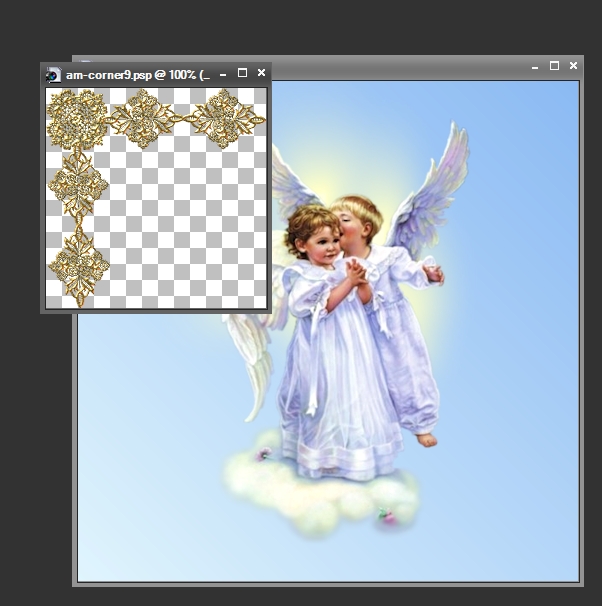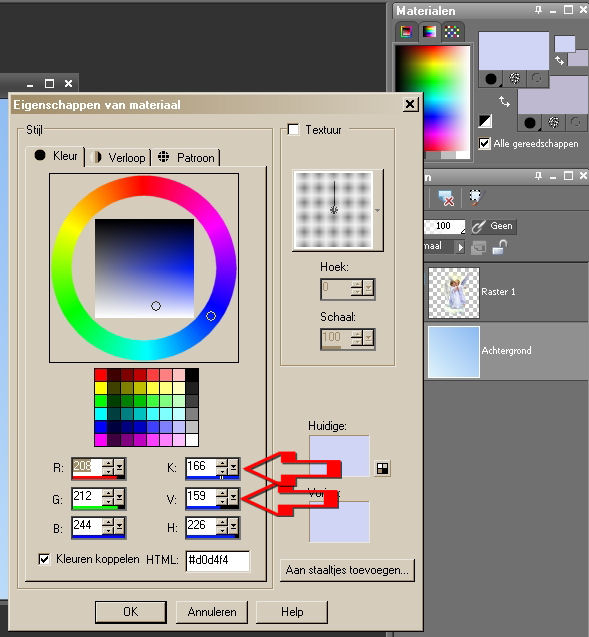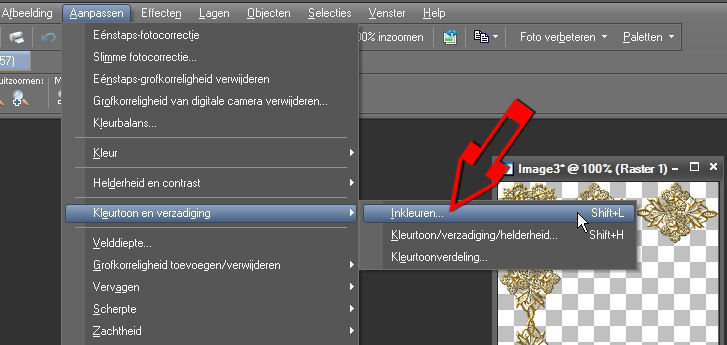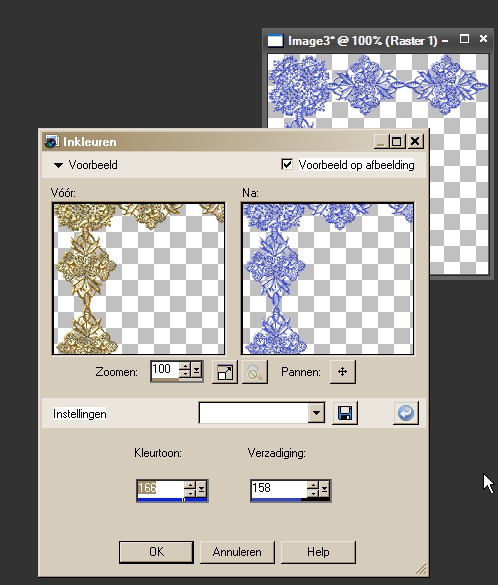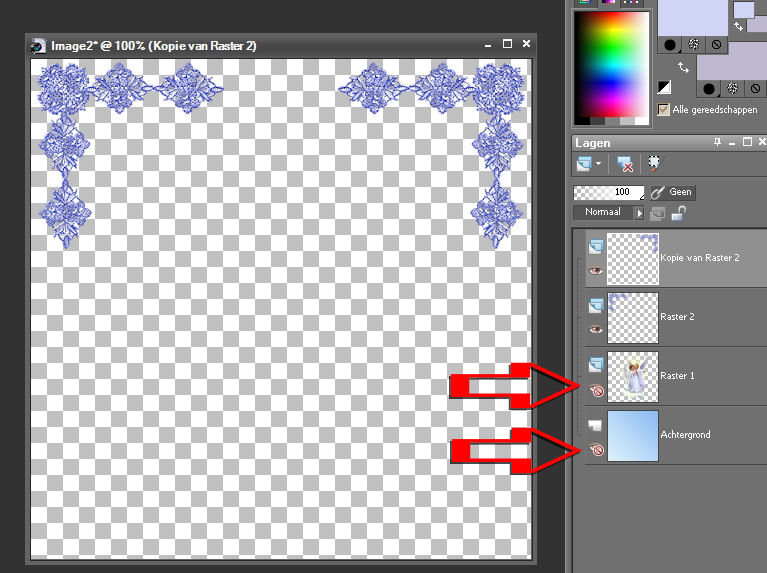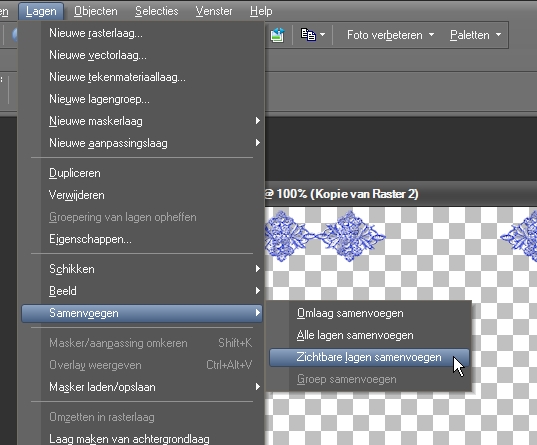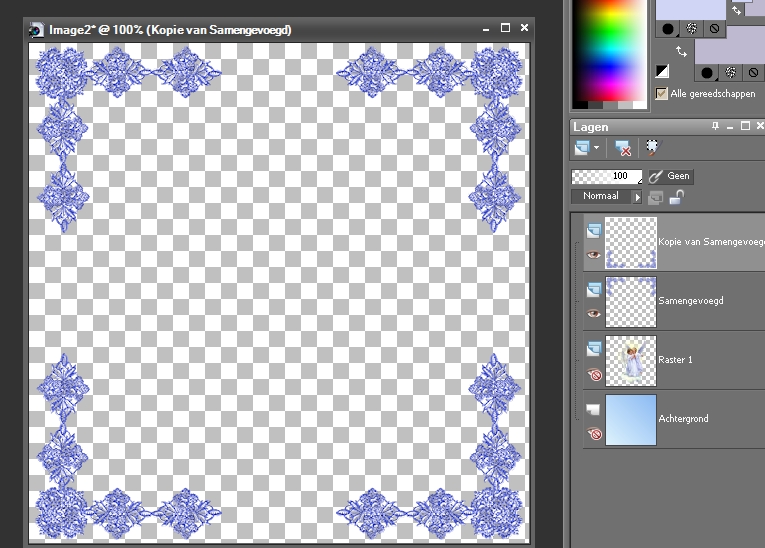| Download Paint Schop Pro X2 |
De lesjes in PSP X2 Lesje 29. corners. Als alles niet zichtbaar is even scrollen a.u.b. |
Klik hier voor de verschillen van versie X3 met de vorige versies HIER KLIKKEN
Graag de lesjes maken gelijk opgeven en in voorbeeld a.u.b.
| 01-
|
Maar nu eerst terug naar de corners. Op het www of het internet, kun je vrij veel corner-tubes downloaden, maar soms gebeurt het toch wel eens dat een of andere mooie corner toch eigenlijk niet bij het plaatje past.... Dan is er namelijk iets wat we kunnen doen, en dat is "inkleuren" , inderdaad we kunnen een en ander "inkleuren" in een kleur die wij liever zien, offff die beter bij het plaatje past. Stel we hebben een plaatje.... ik nam een tube, waar ik een achtergrond bij plaatste..... Ik heb er geen rand aan toegevoegd, maar ik heb wel een corner ervoor gekozen. Omdat dergelijke corner niet zo goed past bij dit plaatje --- ik wil die corner, blauw hebben (!!) - want dat past beter bij het plaatje, dus ik koos een soort blauw met mijn pipet, uit het plaatje, |
| 02-
|
en die kleur zie je via rode pijl. We klikken in ons kleurblokje zodat we ons kleurengamma zien --- zie ook de les over kleur "bekennen" - bemerken we hier vooral, de kleurtoon - en de verzadiging .... daar zijn twee getallen ingevuld, welnu, schrijf deze eventjes op - of onthoud ze even en nu - nadat je met shift + d een kopie genomen hebt van de corner, zorg je ervoor dat je cornertube actief is. |
| 03-
|
Onder het item "aanpassen" in de bovenbalk vind je kleurtoon en verzadiging en daar vind je weer inkleuren. |
| 04-
|
We krijgen een nieuw vensterke met keuzes, inderdaad de keuzes
voor kleurtoon en verzadiging, daar vul je die getallen in, bij mij
was dit, voor kleurtoon : 166 en voor verzadiging : 158. En zoals je ziet , onze corner is mooi blauw gekleurd... |
| 05-
|
En nu kunnen we die gaan plakken en kopiŽren naar onze
afbeelding - waar er normaal een frame opstaat... Verleden keer heb ik een bepaalde methode getoond, om die corners netjes in de 4 hoeken te krijgen, maar nu wil ik er nog een tonen, misschien wel gemakkelijker je kopieert en plakt je corner in je, plaatje - meestal staat deze dan, in het midden van de afbeelding, met je verplaatsingstool, verplaats je die naar linksboven. In je lagenpalet, ga je op die laag staan, en met rechtsklik ga je die laag dupliceren. Zet de laag van je afbeelding heel even op slot, door op het oogje te klikken, nu zie je enkel nog je corner, - maak de kopielaag actief, en ga nu naar "afbeelding" en kies voor "spiegelen". We zien nu de beide corners boven reeds staan. kt |
| 06-
|
Nu komt het trucje --- nog steeds met de laag van je afbeelding
op slot, ga je naar - lagen --- samenvoegen --- zichtbaar
samenvoegen. We hebben hier van de beide bovencorners, dus 1 laag gemaakt - |
| 07-
|
Die laag gaan we nog eens dupliceren --- maak nu deze kopielaag
actief - terug naar afbeelding "omdraaien" en nu zijn er 4 corners
in de 4 hoeken. Nu kun je de framelaag terug "van slot halen" of terug zichtbaar maken. Het is een andere manier van werken maar zo heb je beide manier en kun voor jezelf uittesten, wat je het liefst doet. |
| 08-
|
Ook dat inkleuren kan heeeel nuttig zijn, als je iets wil aanpassen naar uw eigen ideeŽn.... |
Lieve groetjes amaarylis,
blog.seniorennet.be/initiatiepsp - Bezoek ook eens volgende
website -
www.linktipper.nl/leden/start.php?lid=6089
Deze les is geschreven door mij amaarylis en dus ook mijn eigendom.